- 软件大小:0KB
- 软件语言:中文
- 软件类型:国产软件
- 软件类别:免费软件 / 办公软件
- 更新时间:2017-10-17 11:59
- 运行环境:WinAll, WinXP, Win7, Win8, Win10
- 软件等级:

- 软件厂商:
- 官方网站:http://www.downcc.com/

29.31M/中文/8.3
8.23M/中文/10.0
1.09M/中文/10.0
54.21MB/中文/7.0
52.73M/中文/10.0
四川省动物检疫票证电子化管理系统是一款提供畜牧养殖检疫服务的办公软件。面向畜牧管理人员提供了便捷的动物检疫处理功能,可以在pc端一站式处理养殖户提交的检疫报告申请,并支持检疫电子证打印操作。绿色资源网小编下面提供了详细的打印教程。快来下载吧。
步骤1——检疫证信息填写完毕后,将检疫证一式两联撕下叠放整齐,将检疫证左边沿与打印机导致板滑块边沿齐平、检疫证正面朝上平推送入打印机。
步骤2——点击右上角的“保存打印”按钮,接着在弹出的对话框中点击“是(Y)”。
步骤3——打印机打印检疫证,同时电脑端出现“核对检疫证”的界面。
注意:界面上有3个按钮,其中有个“打印失败”,这是一个按钮、并不是提示,当打印机没有正常执行打印任务的时候才点击。
步骤4——请务必仔细核对每份检疫证的编号!打印机正常打印检疫证时,点击“编辑检疫证编号”按钮, 输入刚打印出来检疫证票据上的编号(检疫证右上角NO.后面红色的10位数字),然后点击“保存检疫证号”,弹出的确认按钮后,鼠标单击“是”,完成检疫证号码保存。
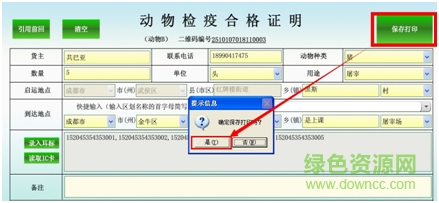

备注:为了提高输入检疫证编号的效率,连续出证时检疫证号会自动递加,这时界面上显示的编号如果和刚刚打印的检疫证编号一致,请直接点击“确认并保存”;如果不一致(没有连续撕检疫证或换了一本检疫证、重新登录会被重置为“0”),点击“编辑检疫证编号”按步骤4操作。
不按要求编号会影响到统计数据(没有编号的检疫证,系统会认为是未正常出具的票证)!针对这些数据,我们提供数据修正服务,请列出二维码编号和检疫证编号的对应清单,由区县监督所签字盖章传真至028-86257709,在收到传真后我们工程师将在两个工作日内修正。
更多操作使用教程器请点击进入:http://dzjya.scahi.org.cn/portal/CluePage.html
一、电子出证软件安装条件:
1、计算机操作系统是windows xp 或windows7;
2、计算机必须联网,且要能打开网页;
3、确认计算机安装了压缩软件;
4、检查计算机Windows Installer服务是否启用,启用方法:鼠标右键单击“我的电脑”→选择“管理”→鼠标左键双击“服务和应用程序”→选中“服务”→在右侧列表中找到“Windows Installer”服务并鼠标右键单击→选择“启动”。
二、电子出证软件常见故障及解决方式:
1、开证时提示“基础数据错误”,解决办法:卸载客户端后重新安装;
2、在有网络的情况下登陆客户端时提示“网络验证失败”,解决办法:首先检查版本号是不是3.0.0.4003,如果不是请下载客户端更新包后覆盖安装,重启电脑后问题即可解决;
3、登陆客户端提示“获取打印权限失败”,解决办法:拨打服务热线:028-86257709;
4、在点“保存打印”后,提示“未安装系统支持的打印机”,解决办法:首先检查票据打印机是否是默认状态,其次把打印机驱动全部删除干净后重新安装打印机驱动,并确保打印测试页没问题;
5、登陆客户端时提示“未将对象引用设置到对象的实例”,解决办法:首先卸载客户端后重新安装,如果还是不能解决问题,选中桌面上的“我的电脑”,鼠标右键选择“管理”,在弹出的对话框的 左下角找到“服务和应用程序”,点开后左边左键单击“服务”,然后再右边找到“Print Spooler”并启动次服务,再次重新登陆客户端;
6、输入检疫证号时提示“检疫证号已被使用”,问题原因:检疫证号码已经被保存了,解决办法:点“打印失败”,将打印出来的检疫证保留,然后重新打印检疫证,再输入新的检疫证号;
请描述您所遇到的错误,我们将尽快予以修正,谢谢!
*必填项,请输入内容